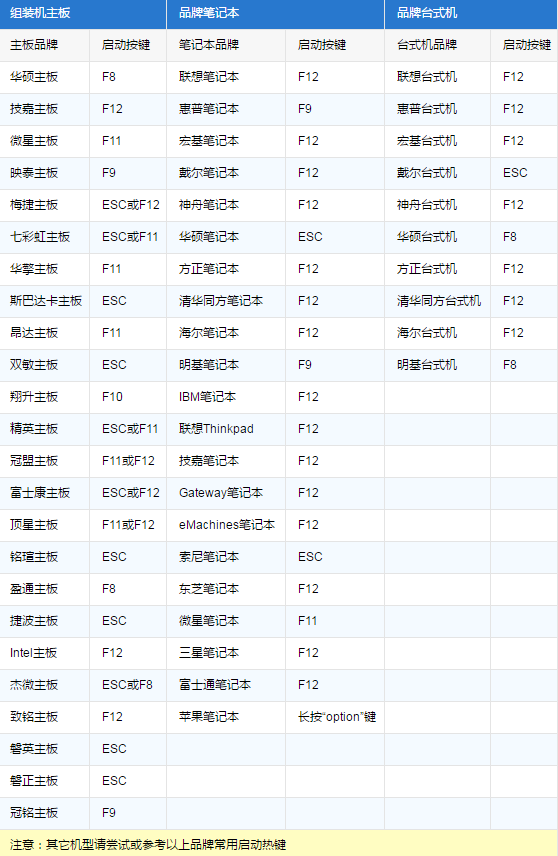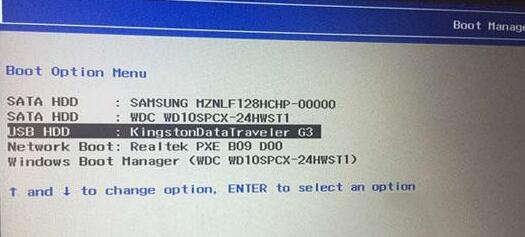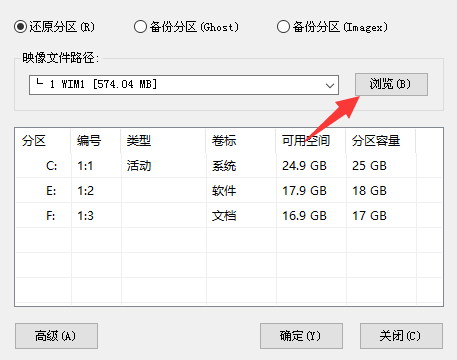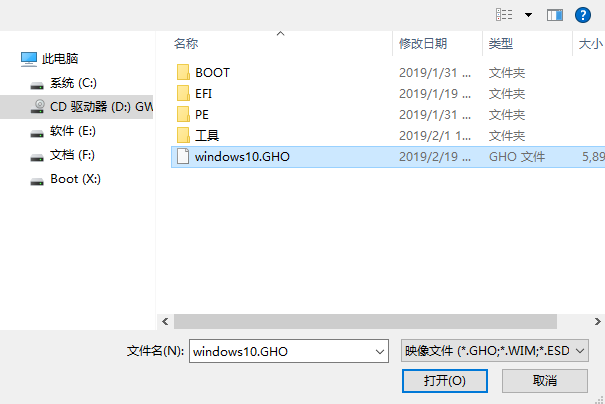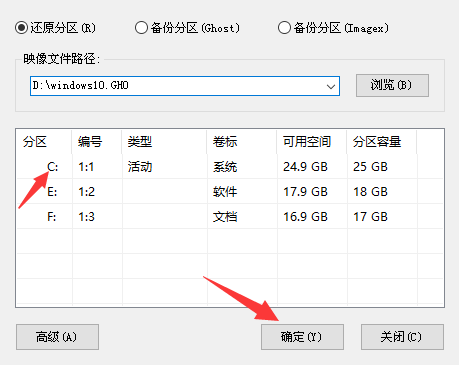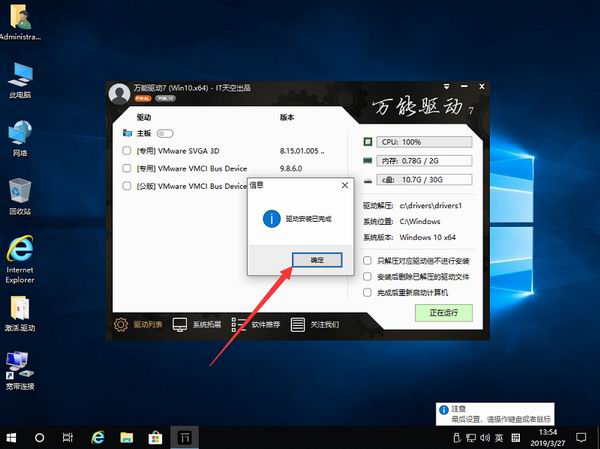进行电脑
windows10系统重装看似是一件简单的事,但对于新手来说还是有一定难度的,特别是第一次操作,非常的小心谨慎!有位朋友新手收一台联想昭阳K43笔记本,就问
怎么重装win10系统?小编为他整理和一份详细教程。
一、系统重装前准备工作
自备一个8G内存的U盘,下载Win10系统文件存到U盘,将U盘制作成启动盘。(
U盘启动盘制作教程)
二、进行联想昭阳K43笔记本重装win10系统操作
1、将U盘插入联想昭阳K43笔记本,然后开机,反复按压键盘上的“F12”;
2、进入启动项界面,选择“USB HDD”回车确认;
3、跳转PE界面,鼠标双击打开“装机工具”;
4、然后选择“浏览”存储在U盘里的win10系统文件,并“打开”;
5、确认无误后选择“C:”盘,点击“确定”;
6、自动安装,等安装完成后有“重新启动”提示,进行重启;
7、联想昭阳K43笔记本重启后安装驱动,即完成重装win10系统。
联想昭阳K43笔记本重装win10系统会耗费一定的时间,此期间要确保电源充足,小编建议插电进行。